|
上次已经讲过用U盘启动工具重装电脑系统,今天来说说一键还原系统分区的制作和运用
所谓一键还原就是当系统出现问题时把系统还原到以前的状态,要还原到以前状态,你得先将系统分区备份起来!
一键还原只是备份了装有系统的C分区,当装有系统的C盘受到病毒侵害或遗失文件,系统出现异常,不用重装系统,你可以用一键GHOST还原,将现在C分区中所有的文件以及病毒所有清除,同时把原先备份的文件恢复C盘中,使系统正常运行。
1.下载 “一键GHOST硬盘版”(自行网上搜索),解压后双击“一键GHOST硬盘版exe”安装到电脑 


2.安装完成后,运行一键GHOST程序 

选择一键备份系统,然后点下面的备份

接着点击确定后电脑会自动重新启动,本次重新启动过程会跟平时电脑重新启动界面不一样,不用管也不用选择什么。直到出现此界面,按下键盘B键开始备份系统(C盘)分区,不按它也会在几秒后自动开始备份! 
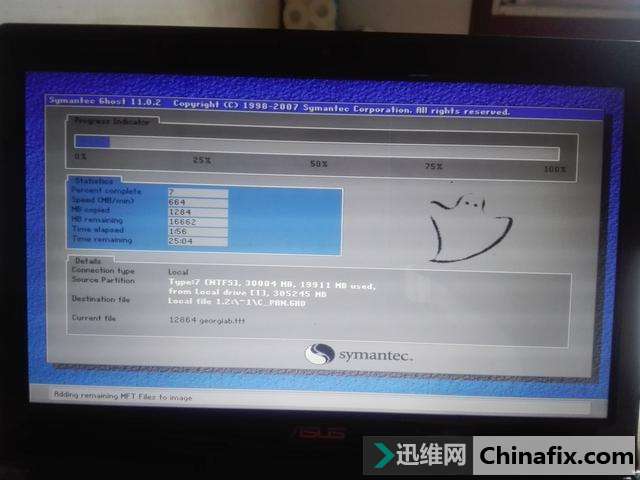
此界面表示已经开始备份系统(C盘)分区,这里等待时间可能会很长(一般30分钟左右),不用管它,直到出现下图界面,表示系统(C盘)分区已经备份完成!

重新启动时在WINDOWS启动管理器界面会多出一个(一键GHOST)选项,不要选择这个重新启动,选择你自己的系统进入(可以看到我的系统是WINDOWS7的),一般默认的是不会选择这个(一键GHOST)的!
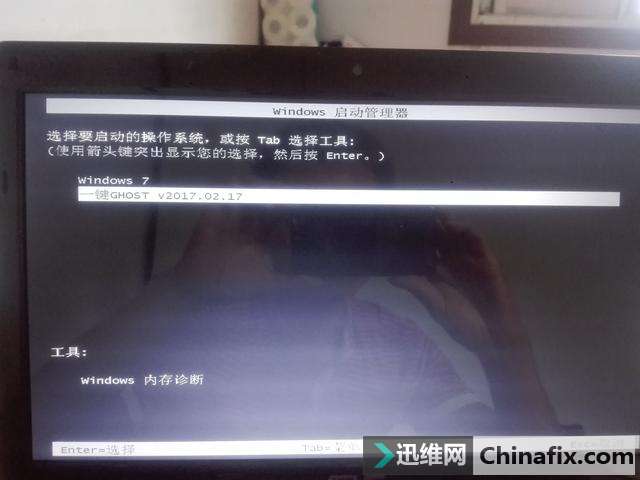
GHOST一键还原就所有制作完成,当装有系统的C盘分区受到病毒侵害或遗失文件,系统出现异常,不用重装系统,你可在如上图WINDOWS启动管理器界面时按键盘上下键选择“一键GHOST”,将现在C分区中所有的文件以及病毒所有清除,同时把原先备份的文件恢复C盘中,使系统正常运行。
|